Apakah Android Anda memiliki NFC? Pelajari cara mengaktifkannya
NFC atau Near Field Communication adalah standar komunikasi nirkabel yang memungkinkan perangkat yang mendukungnya untuk mentransfer data di antara mereka dalam jarak 4 cm atau kurang. Jika Anda memiliki ponsel cerdas Android , Anda dapat menggunakan NFC untuk menghubungkan ponsel cerdas Anda ke speaker nirkabel, untuk melakukan pembayaran nirsentuh, atau untuk berbagi data dengan perangkat lain. Terlepas(Regardless) dari bagaimana Anda berencana menggunakannya, berikut cara memeriksa apakah NFC tersedia di Android Anda dan cara mengaktifkannya:
CATATAN:(NOTE:) Panduan ini berlaku untuk Android 10, dan dibuat pada smartphone Nokia 5.3 . Jika Anda tidak tahu versi Android Anda , baca Cara memeriksa versi Android di ponsel cerdas atau tablet Anda(How to check the Android version on your smartphone or tablet) . Prosedurnya serupa pada semua perangkat yang diberdayakan Android, meskipun Anda mungkin menemukan beberapa perbedaan kecil, tergantung pada pabrikan perangkat Anda.
Bagaimana cara memeriksa apakah Android kompatibel dengan NFC
Ada beberapa cara untuk memeriksa apakah smartphone Android memiliki NFC . Anda dapat mencoba mencarinya di daftar perangkat seluler berkemampuan NFC(list of NFC-enabled mobile devices) ini , tetapi info di sana sepertinya tidak terbaru - misalnya, Nokia 5.3 kami tidak terdaftar.
Cara tercepat dan termudah adalah dengan membuka Pengaturan(open Settings) lalu cari "nfc" pada kolom di atas. Jika Android mengembalikan hasil pencarian seperti NFC atau Near Field Communication , maka NFC tersedia di smartphone atau tablet Android Anda.(Android)
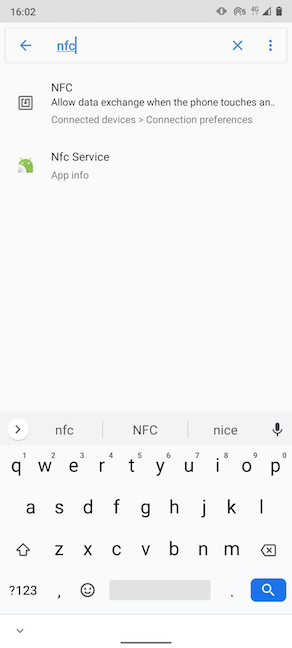
Anda juga dapat mencari NFC secara manual di Pengaturan Android Anda.
Pertama, akses Connected devices atau More connection(More connections) (di smartphone dari Huawei dan merek lain).

Di layar berikutnya, ketuk Preferensi koneksi(Connection preferences) .

Dalam daftar pengaturan, Anda akan melihat entri NFC atau Near Field Communication .

Cara mengaktifkan NFC di smartphone atau tablet Android Anda(Android)
Seperti yang mungkin sudah Anda ketahui sekarang, setelah Anda menemukan opsi NFC di ponsel cerdas Anda, Anda hanya perlu mengetuknya untuk mengaktifkannya. Sakelar di sebelahnya mencerminkan bahwa fitur tersebut sekarang diaktifkan.

Untuk menonaktifkan NFC , ketuk sakelar lagi. Namun, jika Anda sering menggunakannya, lebih baik biarkan saja, karena tidak menguras baterai Anda dengan cara apa pun.
Apakah perangkat Anda memiliki NFC? Untuk apa Anda menggunakannya?
NFC populer saat ini, karena semakin banyak perangkat yang tersedia dan juga mulai digunakan di area baru, seperti transportasi umum. Kami melakukan pembayaran tanpa kontak dengannya di ponsel pintar Android kami , tetapi sejauh ini tidak banyak yang lain. Bagaimana denganmu? Apakah perangkat Anda kompatibel dengan NFC ? Jika ya, Anda ingin menggunakannya untuk apa? Beri tahu kami di komentar di bawah.
Related posts
Cara Menghapus Ponsel Anda dari Windows 10 (Telepon Link)
Cara mengubah pengaturan Dual SIM pada smartphone Samsung Galaxy
Gunakan kode PUK untuk membuka kunci kartu SIM Android Anda
Cara mengunci Windows 10 secara otomatis dengan ponsel cerdas Anda
Bagaimana menghubungkan ponsel cerdas Android saya ke PC Windows 10 saya
Cara menginstal APK pada Android tanpa Google Play Store
Dapatkan laporan Kesehatan PC atau perangkat Windows 10 Anda, dan lihat kinerjanya
Dua cara menghapus partisi, di Windows, tanpa aplikasi pihak ketiga
Cara Masuk BIOS di Windows 10
Cara mengubah atau menghapus SIM PIN code pada Android
Berapa nomor seri PC Windows, laptop, tablet, dll?
7 hal yang dapat Anda lakukan dengan Device Manager dari Windows
Cara Melakukan firmware update untuk segala jenis perangkat
Apa itu NFC?Cara Menggunakan NFC
5 cara agar baterai lebih awet di Windows Phone 8.1 dan Windows 10 Mobile
Bagaimana cara menghubungkan iPhone saya ke komputer saya dengan Windows 10?
Cara menghapus instalasi driver dari Windows, dalam 5 langkah
Persyaratan sistem: Dapatkah komputer saya menjalankan Windows 11?
Pertanyaan sederhana: Apa itu FAT32 dan mengapa berguna?
Cara mendefrag dan mengoptimalkan hard disk dan partisi di Windows
